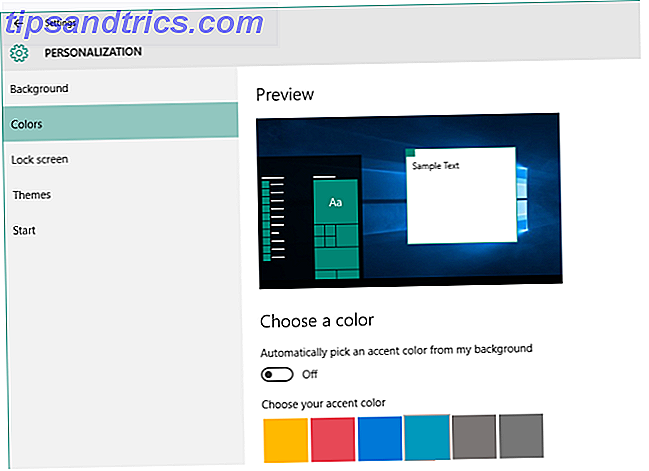De nombreux lecteurs multimédias prennent en charge la diffusion en flux continu vers un Chromecast Google (idéal pour un centre multimédia simplifié) Comment faire de Chromecast Votre Smart Media Center Comment faire de Chromecast Votre Smart Media Center À seulement 18 $, le Chromecast est une excellente façon de faire votre téléviseur est "intelligent", mais il peut se sentir un peu un poney un tour une fois que l'euphorie initiale s'estompe. Pendant ce temps, l'un des lecteurs multimédia les plus populaires pour les ordinateurs de bureau est le VLC Media Player, un outil polyvalent dans de nombreux autres domaines.
Vous souhaitez diffuser des vidéos de votre PC vers un Chromecast en utilisant VLC? Voici ce que vous devez faire ...
Temps de préparation
Si vous souhaitez diffuser la vidéo du lecteur multimédia VLC sur votre téléviseur via un Chromecast, vous devez vous assurer que vous disposez des éléments suivants:

- Google Chromecast
- Signal fort / proximité de votre routeur sans fil.
- VLC 3.0: il s'agit de versions 64 bits et 32 bits pour Windows, ainsi que pour d'autres plates-formes. Les étapes décrites ici ont été testées sur Windows 10 64 bits.
Téléchargez simplement la version de VLC correspondant à l'architecture de votre PC et installez-la. Vous devez également vous assurer que votre Chromecast est connecté à votre téléviseur et qu'il doit être sous tension. Consultez notre guide pour configurer votre Chromecast Comment configurer votre nouveau Chromecast Google Comment configurer votre nouveau Chromecast Google Si vous possédez un nouveau Chromecast mais que vous ne savez pas comment l'utiliser, laissez-vous guider par notre guide facile à suivre Commencez en quelques minutes. Lire la suite pour des conseils et astuces si vous rencontrez des problèmes.
Télécharger : VLC Media Player 3.0
Connectez VLC à votre Chromecast
Une fois que vous êtes sûr que le Chromecast est configuré correctement, ouvrez VLC Media Player sur votre PC.
Maintenant, ouvrez Playback> Renderer> Scan .

Cela lance la recherche du Chromecast sur le réseau. Attendez quelques instants, puis ouvrez à nouveau le menu, cette fois en sélectionnant l'option Chromecast .
Vous êtes maintenant prêt à commencer la diffusion sur Chromecast, alors ouvrez un fichier vidéo à afficher dans VLC. Utilisez Media & Open File pour trouver la vidéo que vous voulez. Vous pouvez également faire glisser un fichier vidéo depuis une fenêtre Windows Explorer ouverte dans la fenêtre VLC Media Player.

Étant donné que vous jouez sur un périphérique réseau, l'avertissement Insecure Site s'affiche. C'est très bien: cliquez sur Afficher le certificat, puis sur Accepter définitivement pour ajouter le certificat à votre PC.
Certains formats vont jouer immédiatement. d'autres nécessiteront une conversion. Les formats courants devraient convenir, mais si vous utilisez quelque chose d'inhabituel ou de démodé, comme le format Microsoft WMV, vous verrez une notification comme celle-ci:

Cliquez sur OK si vous souhaitez continuer avec la vidéo, et OK, ne pas me prévenir à nouveau si vous voulez que VLC convertisse vos fichiers indépendamment. Il peut ne pas être judicieux d'utiliser cette fonction sur un ordinateur portable fonctionnant à partir de la batterie. De même, les ordinateurs plus anciens ou plus lents ne peuvent pas convertir le média assez rapidement, ce qui entraîne un décalage lors de la diffusion.
Problèmes de connectivité et de performances de VLC vers Chromecast
Dans certains cas, vous pouvez rencontrer des problèmes. Il y a quelques solutions que vous pouvez essayer ici.
- Utilisez-vous un VPN basé sur PC? Si c'est le cas, tenter de vérifier le Chromecast ne fonctionnera probablement pas. Désactivez le VPN sur votre PC avant d'essayer de vous connecter (pour de meilleurs résultats, configurez votre routeur avec votre serveur VPN préféré).
- Assurez-vous que votre Chromecast et votre ordinateur sont tous deux sur le même réseau.
Pendant ce temps, certains problèmes de performance peuvent survenir. Vous pouvez les surmonter en modifiant la qualité de la conversion dans Outils> Préférences . Cliquez sur Tout, puis sur Sortie de flux et développez Flux continu, en sélectionnant Chromecast . (Vous pouvez également entrer chromecast dans la zone de recherche dans le coin supérieur gauche de la fenêtre.)

Trouvez le menu déroulant Qualité de la conversion et sélectionnez une option pour améliorer la conversion et la diffusion. Les choix vont de Low CPU (faible qualité mais haut débit) à High (haute qualité et haute bande passante) . La valeur par défaut est Moyenne.
Faites votre choix, puis cliquez sur Enregistrer et vérifiez le flux. Vous devrez peut-être arrêter et recharger la vidéo pour voir le changement.
Lecture de vidéos depuis VLC sur votre téléviseur
Tout ce que vous devez faire maintenant est de cliquer sur Lecture, et la vidéo devrait commencer à être diffusée sur votre téléviseur. Le Chromecast est capable de diffuser en continu en HD, vous devriez donc pouvoir profiter de vos films et émissions télé préférés, de vos vidéos de smartphones, et même de vos flux de jeux vidéo, en haute définition.
Si vous avez besoin de contrôler la vidéo, utilisez la fenêtre VLC sur votre ordinateur pour faire une pause, avancer / reculer, régler le volume, etc. Toutes les modifications que vous apportez à la vidéo dans VLC seront répercutées sur votre téléviseur. Notez que par défaut, la vidéo que vous diffusez en continu ne sera pas affichée sur le bureau de votre ordinateur.
Le streaming à venir peut être réalisé en accédant à Playback> Renderer> Chromecast - maintenant le certificat est accepté, le processus est plus simple.
Ne fonctionne pas? Essayez Google Chrome!
Bien que la méthode ci-dessus devrait fonctionner parfaitement, elle ne fonctionnera peut-être pas pour vous personnellement. Si tel est le cas, mais que vous souhaitez toujours diffuser la vidéo de votre PC via VLC et la regarder sur votre téléviseur avec Chromecast, vous serez heureux d'apprendre qu'il existe une autre option.

Il est également possible de diffuser des vidéos de VLC sur votre téléviseur via le navigateur Google Chrome. Assurez-vous simplement que VLC est chargé, puis trouvez le bouton Cast dans la fenêtre de votre navigateur (à côté de la barre d'adresse). Cliquez sur ce bouton, puis sur Cast to> Cast Desktop . Avec ce fait, cliquez sur lire dans VLC, agrandir la fenêtre, et profiter du flux vidéo sur votre téléviseur.
Vous trouverez une qualité vidéo supérieure lors de la diffusion en direct à partir de VLC, mais Google Chrome est un bon substitut lorsque tout le reste échoue.
C'est simple, mais envisager des alternatives
Vraiment, c'est tout ce qu'il y a à faire. Récapituler:
- Assurez-vous que votre PC Windows et votre Chromecast sont sur le même réseau.
- Installez la dernière version de VLC Media Player.
- Ouvrir la lecture> Renderer> Scan .
- Attendez, puis ouvrez Playback> Renderer> Chromecast .
- Acceptez le certificat, cliquez sur Lecture, et profitez-en!
Bien sûr, il existe d'autres moyens de diffuser du contenu depuis votre ordinateur Windows sur votre téléviseur. Miracast, qui utilise un dongle HDMI sans fil similaire Arrêt de l'utilisation de HDMI: Miracast est l'alternative sans fil que vous aimerez Arrêter d'utiliser HDMI: Miracast est l'alternative sans fil que vous allez adorer La prochaine fois que vous devez diffuser des médias entre HDMI et envisager d'utiliser Miracast sans fil à la place. C'est la technologie dont nous avons tous besoin et que nous méritons. Lire la suite, est peut-être l'alternative la plus forte. Notre comparaison de Miracast et Chromecast Chromecast vs Miracast: les différences et que vous devriez choisir Chromecast vs Miracast: les différences et celle que vous devriez choisir Au cours des dernières années, Google Chromecast est devenu un accessoire de télévision intelligente indispensable. . Ce que vous ne saviez probablement pas, c'est que votre téléviseur intelligent dispose d'une alternative Chromecast: Miracast. Lire la suite devrait aider ici. Cependant, un dispositif de streaming de jeu Steam Link Comment configurer votre lien Steam pour PC Gaming sur votre téléviseur Comment configurer votre lien Steam pour PC Gaming sur votre téléviseur Le Steam Link vous permet de diffuser vos jeux PC sur un téléviseur pour un meilleur jeu expérience. Voici tout ce que vous devez savoir pour configurer votre nouveau lien Steam. En savoir plus est également capable de diffuser de la vidéo et du son depuis votre PC vers votre téléviseur.